Rumah >Tutorial sistem >Siri Windows >Apakah yang perlu saya lakukan jika klik kiri tetikus pada komputer Windows 10 saya gagal?
Apakah yang perlu saya lakukan jika klik kiri tetikus pada komputer Windows 10 saya gagal?
- WBOYWBOYWBOYWBOYWBOYWBOYWBOYWBOYWBOYWBOYWBOYWBOYWBke hadapan
- 2024-02-15 16:09:09971semak imbas
Editor PHP Xinyi ada jawapan untuk anda: Apabila klik kiri tetikus komputer Win10 anda gagal, ia mungkin menyusahkan kerja dan kehidupan anda. Tetapi jangan risau, terdapat beberapa cara mudah untuk cuba menyelesaikan masalah ini. Mula-mula, anda boleh cuba pasang semula dan cabut palam tetikus, atau gantikan antara muka USB tetikus. Jika tiada kaedah ini berfungsi, anda boleh cuba mengemas kini atau memasang semula pemacu tetikus. Selain itu, anda boleh menyemak kelajuan tetikus anda dan kelajuan klik dua kali dalam tetapan tetikus anda untuk memastikan ia tidak ditukar secara tidak sengaja. Jika masalah berterusan, kami mengesyorkan agar anda menghubungi sokongan teknikal profesional untuk penyelesaian yang lebih terperinci. Saya harap kaedah di atas dapat membantu anda menyelesaikan masalah, dan saya harap anda selamat menggunakannya!
Analisis masalah kegagalan klik kiri pada tetikus komputer win10
1 Tetikus dan papan kekunci luaran itu sendiri mempunyai kerosakan dan tidak boleh digunakan.
Adalah disyorkan untuk menggantikan tetikus dan papan kekunci luaran untuk ujian Untuk beberapa papan kekunci dan tetikus wayarles, anda boleh menyemak sama ada bateri telah dicas.
2. Sistem tidak mengenali peranti USB dan tidak boleh digunakan.
Mulakan semula komputer atau palam dan cabut palam peranti atau gunakan antara muka USB lain untuk menguji sama ada ia boleh digunakan.
3. Terdapat masalah dengan tetapan sistem dan pemacu yang menjadikannya tidak boleh digunakan.
1 Matikan mod penjimatan tenaga peranti USB
(1) Klik kanan butang "Mula", pilih "Pengurus Peranti" untuk membuka, cari "Peranti Input Manusia" dan "Tetikus dan peranti penunjuk lain" dan bukanya Klik dua kali pada setiap peranti untuk membukanya.
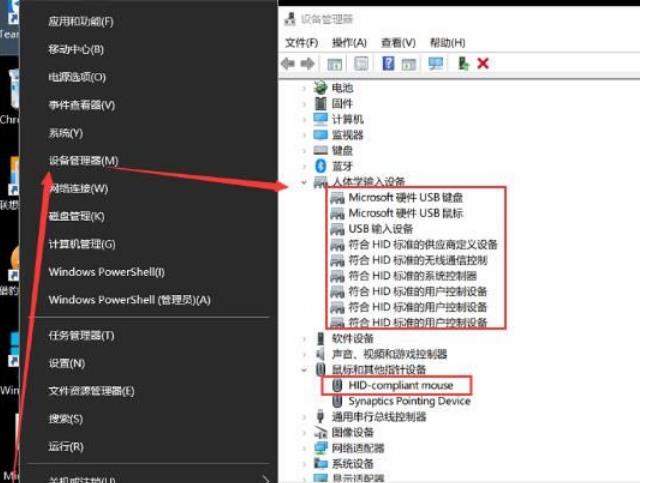
(2) Buka pilihan "Pengurusan Kuasa", nyahtanda pilihan "Benarkan komputer mematikan peranti ini untuk menjimatkan kuasa", klik OK dan mulakan semula untuk melihat sama ada masalah telah diselesaikan. (Nota: Sesetengah peranti mungkin tidak mempunyai fungsi pengurusan kuasa. Anda boleh melangkau peranti jenis ini secara langsung.)
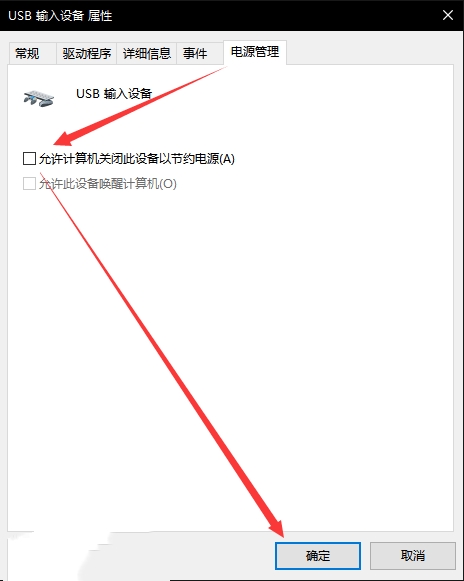
2. Nyahpasang pemacu berkaitan USB dan kemudian mulakan semula dan biarkan sistem memandu secara automatik untuk melihat sama ada masalahnya diselesaikan.
PS: Operasi ini berisiko Adalah disyorkan agar anda membuat sandaran data penting anda terlebih dahulu sebelum meneruskan.
(1) Klik kanan butang "Mula", pilih "Pengurus Peranti" untuk membuka, cari "Peranti Input Manusia" dan "Tetikus dan Peranti Penunjuk Lain" untuk dibuka.
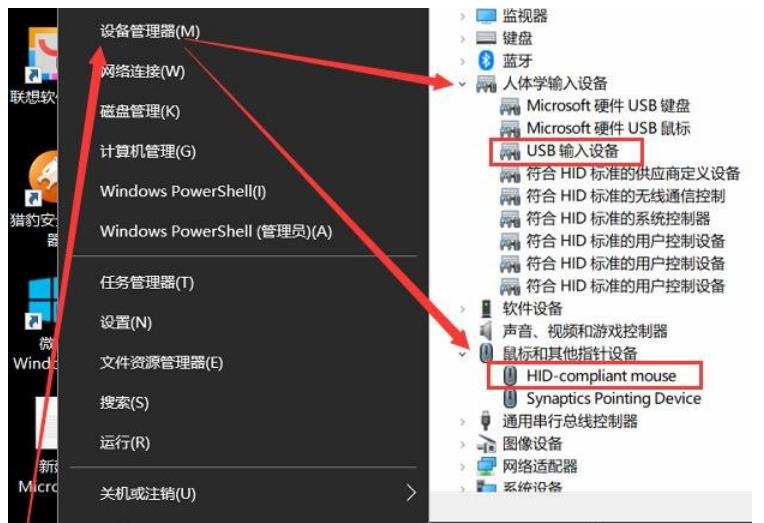
(2) Klik kanan peranti bernama "peranti input USB" dan "tetikus patuh HID" (jika terdapat berbilang peranti dengan nama yang sama, anda boleh menyahpasangnya bersama-sama), pilih Nyahpasang peranti, klik Nyahpasang dan kemudian mulakan semula Komputer membenarkan sistem memandu secara automatik untuk melihat sama ada masalah telah diselesaikan.
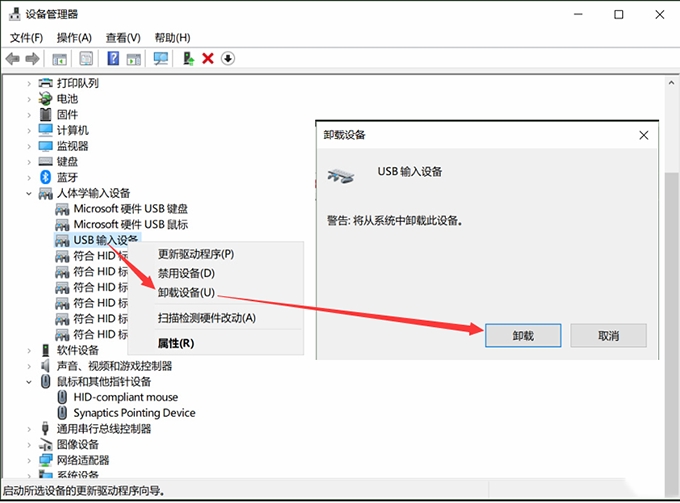
4. Terdapat masalah dengan sistem yang menyebabkan ia tidak boleh digunakan.
Adalah disyorkan untuk memulihkan sistem selepas membuat sandaran data atau memasang semula sistem untuk menghapuskan masalah sistem.
5 Mungkin antara muka USB komputer itu sendiri rosak dan tidak boleh digunakan.
Atas ialah kandungan terperinci Apakah yang perlu saya lakukan jika klik kiri tetikus pada komputer Windows 10 saya gagal?. Untuk maklumat lanjut, sila ikut artikel berkaitan lain di laman web China PHP!

